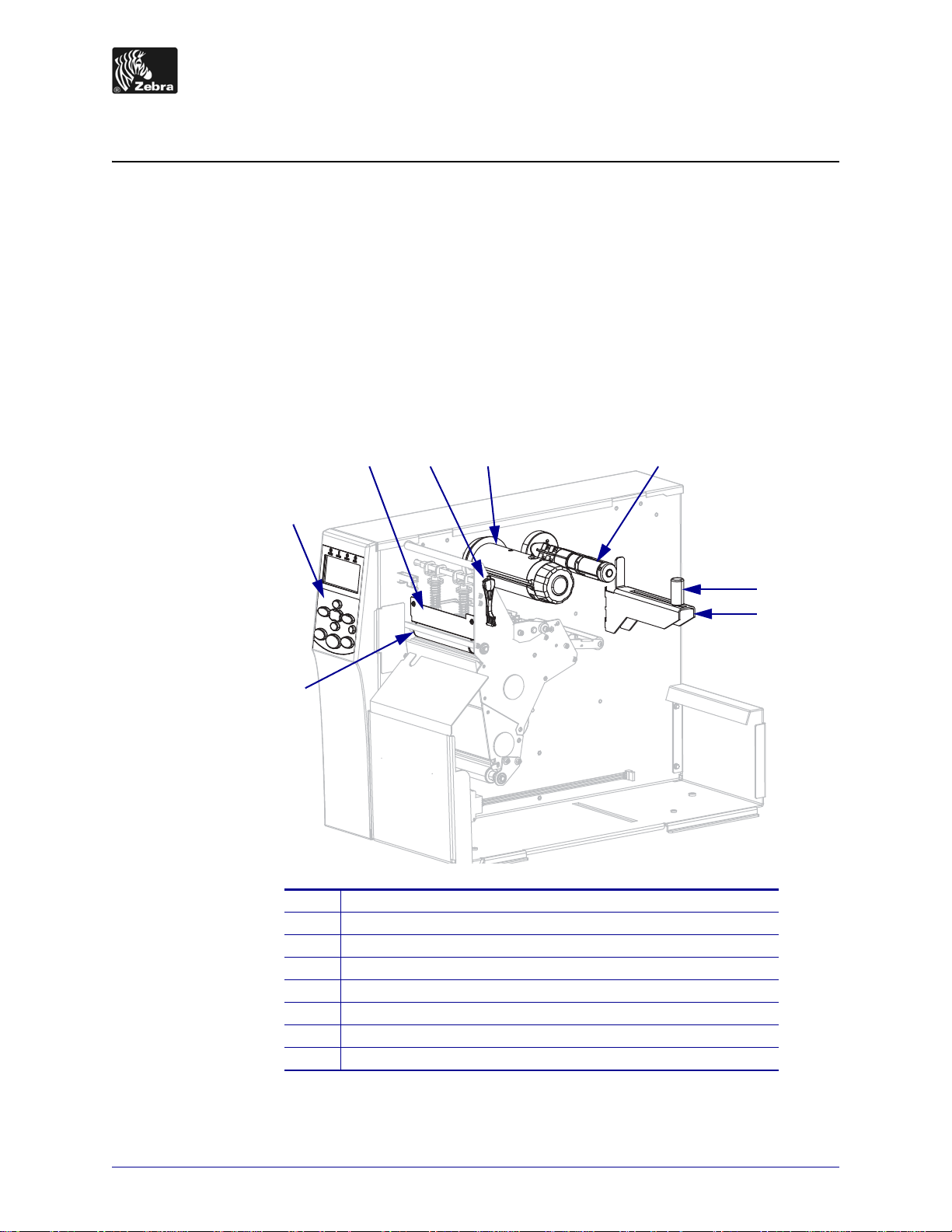
105SLPlus™ Greitųjų nuorodų vedlys
5 6
1
43
2
7
8
Naudokite šį vedlį kiekvieną dieną atlikdami veiksmus su spausdintuvu. Daugiau informacijos
žr. Vartotojo vadove.
Spausdintuvo komponentai
Pav. 1 parodyti spausdintuvo laikmenų skyriuje esantys komponentai. Priklausomai nuo
spausdintuvo modelio ir įdiegtų parinkčių, jūsų spausdintuvas gali atrodyti šiek tiek kitaip.
Prieš pradėdami spausdintuvo sąrankos procedūrą išsiaiškinkite apie šiuos komponentus.
1 pav. • Spausdintuvo komponentai
© „ZIH Corp.“, 2012 Visi produktų pavadinimai ir numeriai yra „Zebra“
prekių ženklai, o „Zebra“ ir „Zebra“ logotipas yra registruotasis
„ZIH Corp.“ prekės ženklas. Visi teisės saugomos.
Veleninis ritinys
1
Valdymo skydelis
2
Spausdinimo galvutės mechanizmas
3
Spausdinimo galvutės atidarymo rankenėlė
4
Juostos paėmimo skritulys
5
Juostos laikiklio skritulys
6
Laikmenos fiksatorius
7
Laikmenos laikiklis
8
P1056467-271
12.10.19
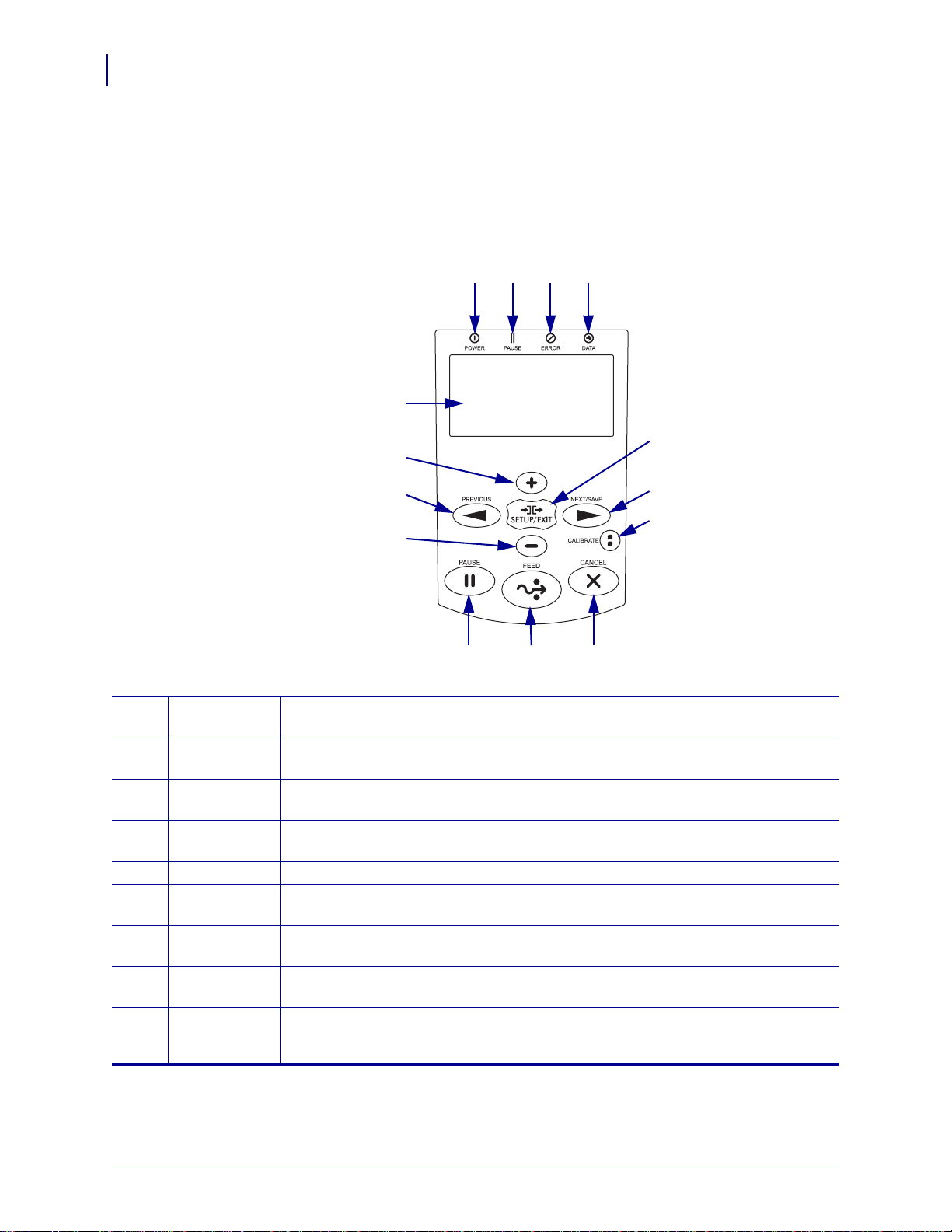
Valdymo skydelis
1 2 3 4
5
7
12 13 14
11
6
8
10
9
2
Valdymo skydelis
Valdymo skydelyje (Pav. 2) nurodoma spausdintuvo veikimo būsena ir iš čia valdomos
pagrindinės spausdintuvas operacijos.
2 pav. • Valdymo skydelis
1
Maitinimo
Dega, kai spausdintuvas įjungtas.
lemputė
2
PAUZĖS
Dega, kai spausdintuvas sustabdomas.
lemputė
3
Klaidos
Mirksi, kai spausdintuvas reikalauja dėmesio.
lemputė
Duomenų
4
lemputė
Ekranas Rodo spausdintuvo veikimo būseną.
5
PLUS (+)
6
(daugiau)
PREVIOUS
7
8
(ankstesnis)
MINUS (-)
(mažiau)
SETUP/EXIT
9
(nustatyti /
išeiti)
Mirksi, kai spausdintuvas gauna duomenis.
Pakeičia parametrų vertes. Įprastai naudojama padidinti vertę, atsakyti „taip“,
pereiti per parinktis arba pakeisti vertes įvedant spausdintuvo slaptažodį.
Kai veikia sąrankos režimu, juo galima pereiti ekrane prie ankstesnio parametro.
Spauskite ir laikykite nuspaudę norėdami pereiti greitai.
Pakeičia parametrų vertes. Įprastai naudojama sumažinti vertę, atsakyti „no“, pereiti
per parinktis arba pakeisti žymiklio padėtį įvedant spausdintuvo slaptažodį.
Juo galima įeiti arba išeiti iš sąrankos režimo.
P1056467-271 105SLPlus™ Greitųjų nuorodų vedlys 12.10.19
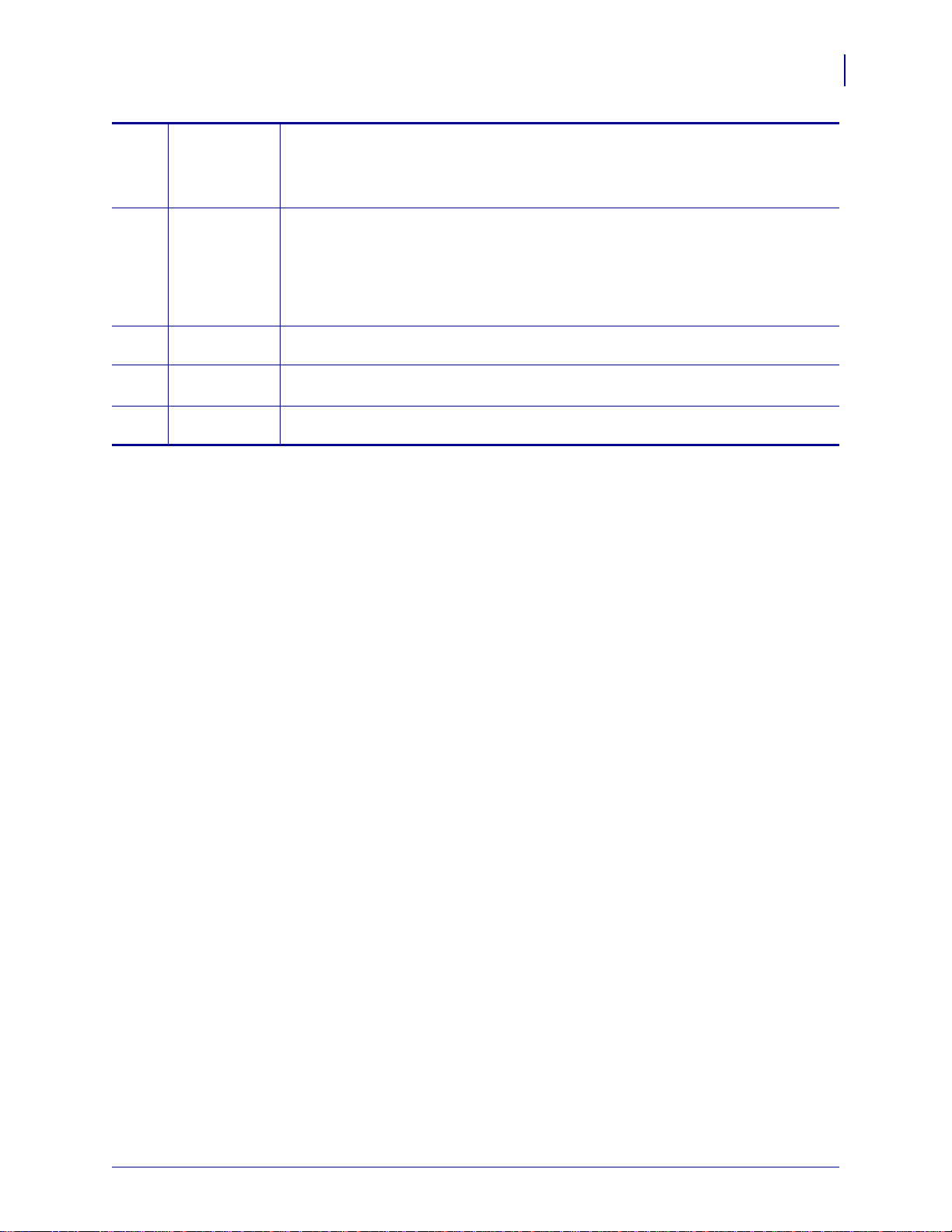
Valdymo skydelis
3
10
11
12
13
14
NEXT/SAVE
(kitas /
išsaugoti)
CALIBRATE
(kalibruoti)
PAU S E
(pauzė)
FEED
(tiekimas)
CANCEL
(atšaukti)
• Kai veikia sąrankos režimu, juo galima pereiti ekrane prie kito parametro.
Spauskite ir laikykite nuspaudę norėdami pereiti greitai.
• Išeinant iš sąrankos režimo išsaugo keitimus, kuriuos padarėte konfigūruodami ir
kalibruodami.
Kalibruoja spausdintuvą:
• laikmenos ilgį
• laikmenos tipą (į vientisą arba nevientisą)
• spausdinimo metodas (tiesioginio terminio arba terminio perdavimo)
• jutiklio vertės
Paleidžia arba sustabdo spausdintuvo veiksmą.
Nustato, kad spausdintuvas tiektų po vieną tuščią etiketę kiekvieną kartą, kai
mygtukas paspaudžiamas.
Sustabdžius spausdintuvą spausdinimo darbai atšaukiami.
12.10.19 105SLPlus™ Greitųjų nuorodų vedlys P1056467-271

Spausdintuvo paruošimas naudoti
4
Spausdintuvo paruošimas naudoti
Išsiaiškinę apie spausdintuvo komponentus paruoškite jį naudoti.
Įspėjimas • Kai dedate laikmeną arba juostą, visada nusiimkite visus papuošalus, kurie
gali susiliesti su spausdinimo galvute arba kitomis spausdintuvo dalimis.
Įspėjimas • Prieš liesdami spausdinimo galvutės bloką, iškraukite vidinę statinę elektrą
paliesdami metalinį spausdintuvo rėmą arba naudodami antistatinę juostelę ant riešo, arba
paklotę.
Norėdami nustatyti spausdintuvą atlikite šiuos veiksmus:
1. Parinkite spausdintuvui vietą, kuri atitinka šias sąlygas:
• vietos turi pakakti, o paviršius turi būti stiprus, kietas ir lygus, kad išlaikytų
spausdintuvą
•turi būti pakankamai erdvės vėdinti ir prieiti prie spausdintuvo komponentų ir jungčių
•turi būti netoli nuo tinkamo maitinimo lizdo, kurį lengva pasiekti
2. Išpakuokite ir patikrinkite spausdintuvą. Jei būtina, praneškite apie pažeidimus,
atsiradusius gabenant. Daugiau informacijos žr. Vartotojo vadove.
3. Padėkite spausdintuvą pasirinktoje vietoje.
4. Įkiškite kintamosios srovės maitinimo laido galą su vidiniu sriegiu į spausdintuvo gale
esančią kintamosios srovės maitinimo jungtį.
P1056467-271 105SLPlus™ Greitųjų nuorodų vedlys 12.10.19

Spausdintuvo paruošimas naudoti
115 V AC
230 V AC
115 V KS115 V KS
230 V KS
5. Įkiškite apgaubiamą kintamosios srovės maitinimo laido galą į tinkamą maitinimo lizdą.
6. Prijunkite spausdintuvą prie kompiuterio viena ar daugiau prieinamų jungčių. Čia
parodytos standartinės jungtys. Jūsų spausdintuvas taip pat gali turėti belaidę „ZebraNet“
spausdinimo serverio funkciją.
5
Nuoseklusis prievadas
Vidinis laidinis spausdinimo serveris su „Ethernet“
USB lizdas
Lygiagretusis prievadas
12.10.19 105SLPlus™ Greitųjų nuorodų vedlys P1056467-271
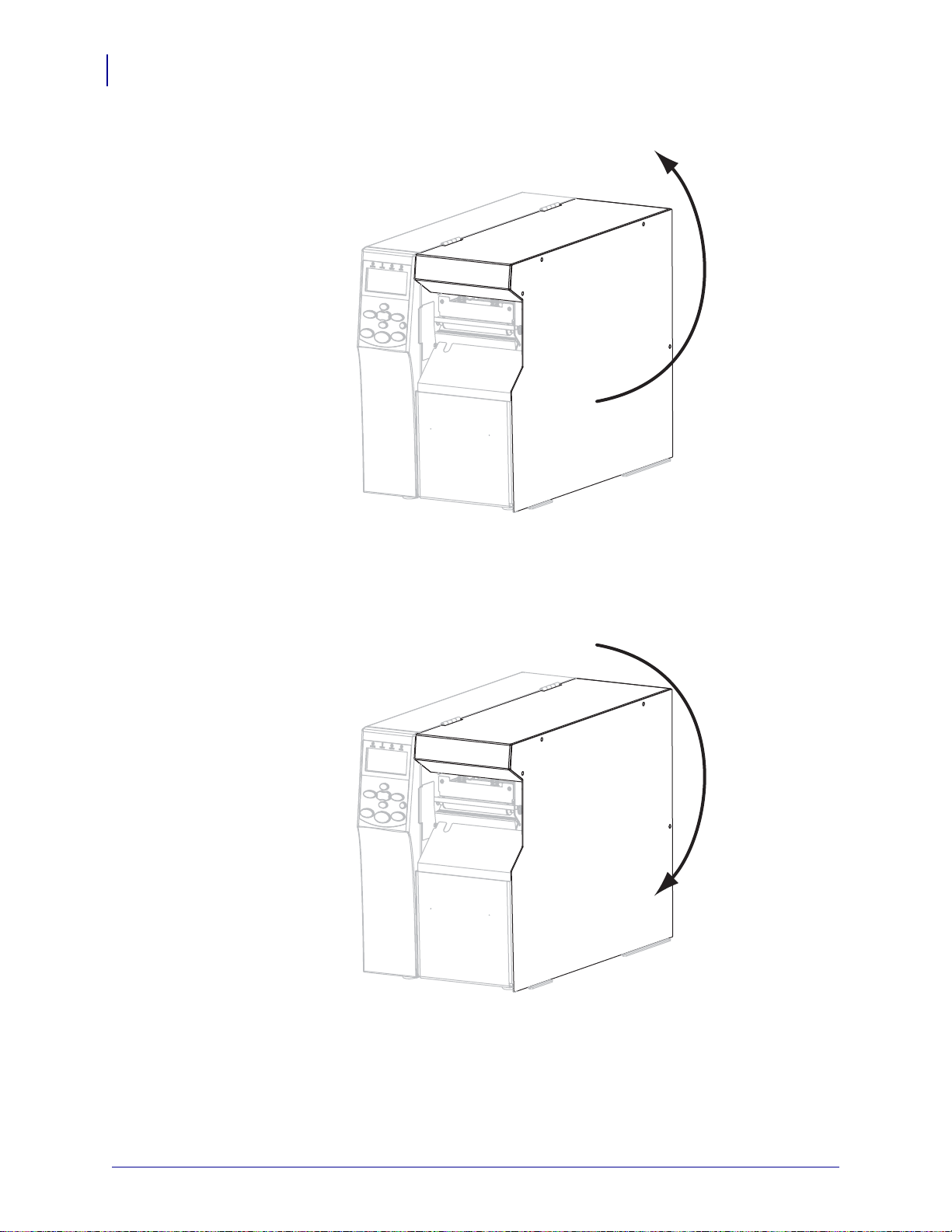
Spausdintuvo paruošimas naudoti
6
7. Pakelkite laikmenų dangtį
8. Įdėkite laikmeną į spausdintuvą (žr. Laikmenų įdėjimas psl. 9).
9. Jei naudojate terminio perdavimo laikmeną, įdėkite juostą į spausdintuvą (žr. Juostos
uždėjimas psl. 15). Tiesioginė terminė laikmena nenaudoja juostos.
10. Uždarykite laikmenų dangtį.
P1056467-271 105SLPlus™ Greitųjų nuorodų vedlys 12.10.19

Spausdintuvo paruošimas naudoti
1
11. Įjunkite (I) spausdintuvą.
Spausdintuvas paleidžiamas ir atlieka savaiminį tikrinimą. Kai spausdintuvas paruoštas
spausdinti, rodoma
PRINTER READY (spausdintuvas paruoštas).
7
12. Norėdami įsitikinti, kad laikmena ir juosta įdėtos teisingai, išspausdinkite spausdintuvo
konfigūracijos etiketę.
a. Valdymo skydelyje paspauskite
b. Spauskite
PREVIOUS (ankstesnis) arba NEXT/SAVE (kitas / išsaugoti), kol pereisite prie:
SETUP / EXIT (sąranka / išeiti).
12.10.19 105SLPlus™ Greitųjų nuorodų vedlys P1056467-271

Spausdintuvo paruošimas naudoti
8
c. Spauskite mygtuką PLUS (+) (daugiau) ir pasirinkite PRINT (spausdinti).
Jei laikmena ir juosta įdėtos teisingai, spausdinama spausdintuvo konfigūracijos
etiketė. Čia rodomas etiketės pavyzdys.
d. Norėdami išeiti iš sąrankos meniu paspauskite
paspauskite
13. Norėdami patikrinti jungtį tarp savo spausdintuvo ir kompiuterio naudokite etikečių
NEXT / SAVE (kitas / išsaugoti).
SETUP/EXIT (nustatyti / išeiti), tada
dizaino paketą sukurti etiketės pavyzdį ir išsiųsti ją į spausdintuvą. „Zebra“ rekomenduoja
„ZebraDesigner Pro“. Galite atsisiųsti šią programinę įrangą iš http://www.zebra.com/software
ir naudoti ją demonstraciniu režimu spausdinti etiketės pavyzdį.
P1056467-271 105SLPlus™ Greitųjų nuorodų vedlys 12.10.19

Laikmenų įdėjimas
Norėdami įdėti laikmenas nuplėšimo režimu, perskaitykite šio skyrelio instrukcijas (Pav. 3).
Norėdami įdėti sulankstytas laikmenas arba norėdami įdėti jas skirtingais režimais, žr.
Vartotojo vadovą.
Įspėjimas • Kai dedate laikmeną arba juostą, visada nusiimkite visus papuošalus, kurie
gali susiliesti su spausdinimo galvute arba kitomis spausdintuvo dalimis.
3 pav. • Nuplėšiamų laikmenų režimo takelis
Laikmenų įdėjimas
9
Norėdami ritinį įdėti nuplėšiamų laikmenų režimu atlikite šiuos veiksmus:
1. Nuo ritinio nuimkite ir nuplėškite apdangalą arba etiketes, kurios purvinos ir priklijuotos
prie juostelės.
Apdangalas Etiketės
12.10.19 105SLPlus™ Greitųjų nuorodų vedlys P1056467-271

Laikmenų įdėjimas
1
10
2. Ištraukite laikmenos laikiklį, kiek jis išsitraukia.
3. Ant laikiklio užmaukite laikmenos ritinį. Atlenkite laikiklio fiksatorių.
4. Stumkite laikmenos fiksatorių, kol jis palies laikmenos galą.
5.
Įspėjimas • Spausdinimo galvutė gali būti karšta, todėl galite nusideginti. Leiskite
spausdinimo galvutei ataušti.
Atidarykite spausdinimo galvutės mechanizmą sukdami spausdinimo galvutės atidarymo
rankenėlę (
1) prieš laikrodžio rodyklę.
P1056467-271 105SLPlus™ Greitųjų nuorodų vedlys 12.10.19

Laikmenų įdėjimas
1
1
6. Atlaisvinkite veržlę (nematoma iš šio kampo), kuri yra išorinio laikmenos laikiklio (1)
apačioje.
7. Iki pat krašto pastumkite laikmenos fiksatorių (1).
11
12.10.19 105SLPlus™ Greitųjų nuorodų vedlys P1056467-271

Laikmenų įdėjimas
2
3
1
1
3
2
12
8. Jei spausdintuve yra laikmenos judantis mechanizmas (1), pakiškite laikmeną po judančio
mechanizmo ritiniu. Visuose spausdintuvuose pakiškite laikmeną po laikmenos laikiklio
ritiniu (
Svarbu • Patikrinkite, ar laikmena pakišta po visais išvardintais komponentais. Jei
laikmena eina virš jų, laikmenos jutiklis valdymo skydelio ekrane nurodo klaidą
OUT
2) ir po viršutiniu laikmenos jutikliu (3).
RIBBON
(juosta virš).
9. Pastumkite laikmeną pirmyn, kol ji paslinks po spausdinimo galvutės mechanizmu (1), po
užšaunamu dangteliu (
2) ir virš veleninio ritinio (3).
P1056467-271 105SLPlus™ Greitųjų nuorodų vedlys 12.10.19

Laikmenų įdėjimas
1
2
1
10. Vidiniais ribotuvais išlygiuokite laikmeną (1). Pastumkite išorinį fiksatorių (2), kol jis
palies laikmenos galą.
11. Užsukite veržlę (nematoma iš šio kampo), kuri yra išorinio laikmenos laikiklio (1)
apačioje.
13
12.10.19 105SLPlus™ Greitųjų nuorodų vedlys P1056467-271

Laikmenų įdėjimas
12
14
12. Įstumkite spausdinimo galvutės mechanizmą (1) ir pasukite spausdinimo galvutės
atidarymo rankenėlę (
2) pagal laikrodžio rodyklę, kol užsifiksuos savo vietoje
P1056467-271 105SLPlus™ Greitųjų nuorodų vedlys 12.10.19

Juostos uždėjimas
12
Norėdami įdėti juostą termiškai perduodamam žymėjimui, naudokite šio skyrelio instrukcijas.
Tiesiogiai termiškai žymėti nedėkite juostos į spausdintuvą. Jei norite pakeisti juostos ritinį,
nuimkite panaudotą juostą nuo juostos paėmimo skritulio (žr. Panaudotos juostos išėmimas
psl. 20).
Įspėjimas • Kai dedate laikmeną arba juostą, visada nusiimkite visus papuošalus, kurie
gali susiliesti su spausdinimo galvute arba kitomis spausdintuvo dalimis.
Svarbu • Naudokite platesnę nei laikmenos juostą, kad nesidėvėtų spausdinimo galvutė.
Juosta turi būti iš išorės padengta (daugiau informacijos žr. Vartotojo vadove).
Norėdami uždėti juostą, atlikite šiuos veiksmus:
1. Išlygiuokite rodykles (1) ant juostos paėmimo skritulio mazgo su įpjova (2) juostos
paėmimo skritulyje.
Juostos uždėjimas
15
2. Sulyginkite juostos tiekimo skritulį.
3. Sureguliuokite juostos kryptį ant laisvai besisukančio skritulio ir užsukite ją pagal
laikrodžio rodyklę.
12.10.19 105SLPlus™ Greitųjų nuorodų vedlys P1056467-271

Juostos uždėjimas
23 1
1
16
4. Ant laikiklio užmaukite juostos ritinį. Pastumkite ritinį kiek įmanoma toliau.
5. Juostos vedlys palengvina juostos uždėjimą ir nuėmimą. Ar prie jūsų juostos ritinio galo
yra pridėtas popierius arba kas nors, kas atlieka juostos vedlio funkciją?
Jei... Tai...
Taip Toliau atlikite kitą veiksmą.
Ne
a. Nuo ritinio nuplėškite apie 150–305 cm (6–12 colių) laikmenos juostelės
(etiketes ir juosteles).
b. Nulupkite etiketę nuo laikmenos juostos.
c. Šią etiketę (1) naudokite prilipdyti juostos (2) galą prie laikmenos
juostos (
3). Laikmenos juosta atlieka vedlio funkciją.
6.
Įspėjimas • Spausdinimo galvutė gali būti karšta, todėl galite nusideginti. Leiskite
spausdinimo galvutei ataušti.
Atidarykite spausdinimo galvutės mechanizmą sukdami spausdinimo galvutės atidarymo
rankenėlę (
1) prieš laikrodžio rodyklę.
P1056467-271 105SLPlus™ Greitųjų nuorodų vedlys 12.10.19

Juostos uždėjimas
2
1
1
3
2
7. Veskite juostą virš laikmenos judančiojo mechanizmo (1) ir po juostos laikiklio ritiniu (2).
17
8. Pastumkite juostos vedlį pirmyn, kol ji paslinks po spausdinimo galvutės mechanizmu (1),
po užšaunamu dangteliu (
2) ir virš veleninio ritinio (3).
12.10.19 105SLPlus™ Greitųjų nuorodų vedlys P1056467-271

Juostos uždėjimas
21
18
9. Veskite juostos vedlį virš viršutinio juostos ritinio (1) link juostos paėmimo skritulio (2).
10. Suvyniokite juostos vedlį ir priklijuotą juostą prieš laikrodžio rodyklę aplink juostos
paėmimo skritulį.
11. Kelis kartus pasukite skritulį prieš laikrodžio rodyklę ir susukite juostą ant kabliuko, po to
nuplėškite laisvą laikmenos dalį.
P1056467-271 105SLPlus™ Greitųjų nuorodų vedlys 12.10.19

Juostos uždėjimas
12
12. Įstumkite spausdinimo galvutės mechanizmą (1) ir pasukite spausdinimo galvutės
atidarymo rankenėlę (
2) pagal laikrodžio rodyklę, kol užsifiksuos savo vietoje
19
12.10.19 105SLPlus™ Greitųjų nuorodų vedlys P1056467-271

Juostos uždėjimas
20
Panaudotos juostos išėmimas
Jei norite pakeisti juostos ritinį, nuimkite panaudotą juostą nuo juostos paėmimo skritulio.
Norėdami išimti panaudotą juostą, atlikite šiuos veiksmus:
1. Ar juosta išlindo?
Jei juosta... Tai...
Išlindo Toliau atlikite kitą veiksmą.
Neišlindo Nupjaukite arba nuplėškite juostą prieš juostos paėmimo
skritulį.
2. Kol laikote juostos paėmimo skritulį, pagal laikrodžio rodyklę pasukite juostos atleidimo
jungiklį, kol jis sustos.
Juostos atleidimo juostos sukasi žemyn ir atleidžia ritinio suspaudimo mechanizmą.
3. Nutraukite panaudotą juostą nuo juostos paėmimo skritulio ir išmeskite.
P1056467-271 105SLPlus™ Greitųjų nuorodų vedlys 12.10.19
